
Diese Software hält Ihre Treiber am Laufen und schützt Sie so vor gängigen Computerfehlern und Hardwarefehlern. Überprüfen Sie jetzt alle Ihre Treiber in 3 einfachen Schritten:
- DriverFix herunterladen (verifizierte Download-Datei).
- Klicken Scan starten um alle problematischen Treiber zu finden.
- Klicken Treiber aktualisieren um neue Versionen zu erhalten und Systemstörungen zu vermeiden.
- DriverFix wurde heruntergeladen von 0 Leser in diesem Monat.
Benutzer können Windows 10 nicht aktualisieren, wenn ihren Festplatten nicht genügend Speicherplatz für die Updates fehlt. So wie, Windows 10 Version 1903 wird neuen reservierten Speicher enthalten, wenn das 19H1-Update veröffentlicht wird. Das ist Speicher, der automatisch reserviert wird, um sicherzustellen, dass genügend Speicherplatz für Windows-Updates vorhanden ist. Und Sie können Reserved Storage später auf eigenen Wunsch deaktivieren oder aktivieren.
Microsoft kündigte einen reservierten Speicher innerhalb seiner
Windows 10 Insider-Vorschau Build 18312 Blogeintrag. Der neue Vorschau-Build 18312 ist der erste, der reservierten Speicherplatz präsentiert. Jedoch, Windows-Insider müssen Sie die Registrierung ändern, um reservierten Speicher zu aktivieren.Die neue Funktion ist derzeit für Benutzer verfügbar, die Build-Versionen von 18298 bis zur neuesten 18312 ausführen. Auf diese Weise können Benutzer reservierten Speicher in diesen Windows 10-Vorschauversionen aktivieren.
Schritte zum Aktivieren des reservierten Speichers
- Benutzer müssen mit einem Administratorkonto angemeldet sein, um reservierten Speicherplatz zu aktivieren. Benutzer, die nicht bei Administratorkonten angemeldet sind, können das integrierte Windows 10-Administratorkonto aktivieren, indem sie die Windows-Taste + X-Hotkey drücken und auswählen Eingabeaufforderung (Administrator).
- Geben Sie dann "net user administrator /active: yes" in die Eingabeaufforderung ein und drücken Sie die Eingabetaste.
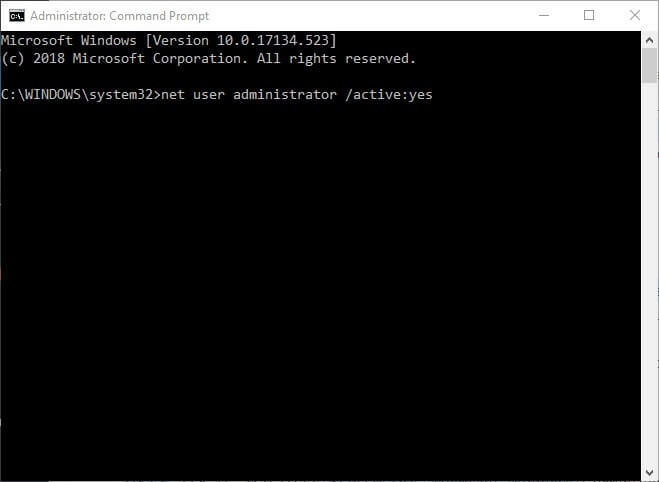
- Starten Sie Windows 10 neu und wählen Sie aus, um sich mit dem neuen Administratorkonto anzumelden.
- Starten Sie Run mit der Tastenkombination Windows-Taste + R.
- Geben Sie im Run-Zubehör „regedit“ ein und klicken Sie auf das OK Taste.
- Gehen Sie dann im Registrierungseditor zu diesem Registrierungspfad: HKEY_LOCAL_MACHINE\SOFTWARE\Microsoft\Windows\CurrentVersion\ReserveManager. Benutzer können diesen Registrierungspfad mit den Tastenkombinationen Strg + C und Strg + V kopieren und in die Adressleiste des Registrierungseditors einfügen.
- Klicken Sie links im Fenster auf die Taste ReserveManager.
- Doppelklicken Sie dann auf das DWORD ShippedWithReserves.
- Geben Sie „1“ in das Textfeld Wertdaten ein.
- Drücken Sie die OK, um das Fenster DWORD bearbeiten zu schließen.
- Starten Sie Windows neu, nachdem Sie die Registrierung bearbeitet haben.
- Danach können Benutzer in der Einstellungs-App sehen, wie viel Speicherplatz reserviert ist. Klicken Sie auf Cortanas Schreibe hier um zu suchen und geben Sie dann das Stichwort „Speicher“ in das Suchfeld ein.
- Wählen Sie Speicher, um die App Einstellungen zu öffnen.
- Dann klick Weitere Kategorien anzeigen, System & Reserven und Reservierter Speicher in der Einstellungen-App, um die reservierten Speicherdetails zu öffnen, die im Schnappschuss direkt darunter angezeigt werden. Dies ist eine Möglichkeit, Reserved Storage zu aktivieren.
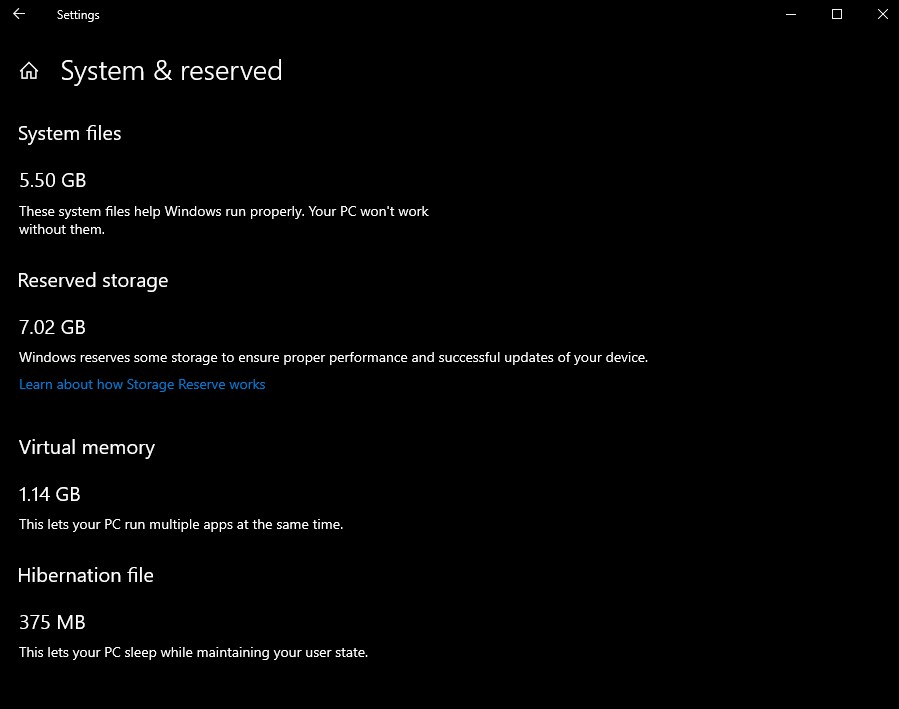
- VERBUNDEN: So beheben Sie Speicherlecks in Windows 10
Deinstallieren Sie Optionsfunktionen, um reservierten Speicherplatz zu reduzieren
Im obigen Snapshot beträgt der reservierte Speicherplatz etwa sieben GB. Die Menge des reservierten Speichers hängt teilweise von der Anzahl der optionalen Funktionen von Windows 10 ab. Daher kann das Entfernen optionaler Funktionen den Wert des reservierten Speichers verringern. Benutzer können optionale Funktionen wie folgt deinstallieren.
- Öffnen Sie das Cortana-Suchfeld.
- Geben Sie „optionale Funktionen“ in das Suchfeld ein.
- Wählen Sie dann Optionale Funktionen verwalten aus, um das direkt darunter angezeigte Fenster zu öffnen.

- Wählen Sie eine aufgeführte Funktion aus und klicken Sie auf das Deinstallieren Taste.
Daher kann reservierter Speicherplatz für Benutzer mit kleinen Festplatten nützlich sein. Das 19H1-Update wird den meisten Benutzern reservierten Speicherplatz einführen, wenn es im Frühjahr 2019 eingeführt wird. Diese Lektüre sollte Ihnen helfen, reservierten Speicher zu deaktivieren, Speicherplatz zuzuweisen oder zu aktivieren.
VERWANDTE GESCHICHTEN ZUM ANSEHEN:
- So beheben Sie beschädigte Speicherabbilder effektiv und effizient
- Lösen Sie: „Ihr Computer hat wenig Arbeitsspeicher“ unter Windows 10, 8.1 oder 7
- 5 beste Speicherreiniger für Windows 10, um die Computergeschwindigkeit zu erhöhen


